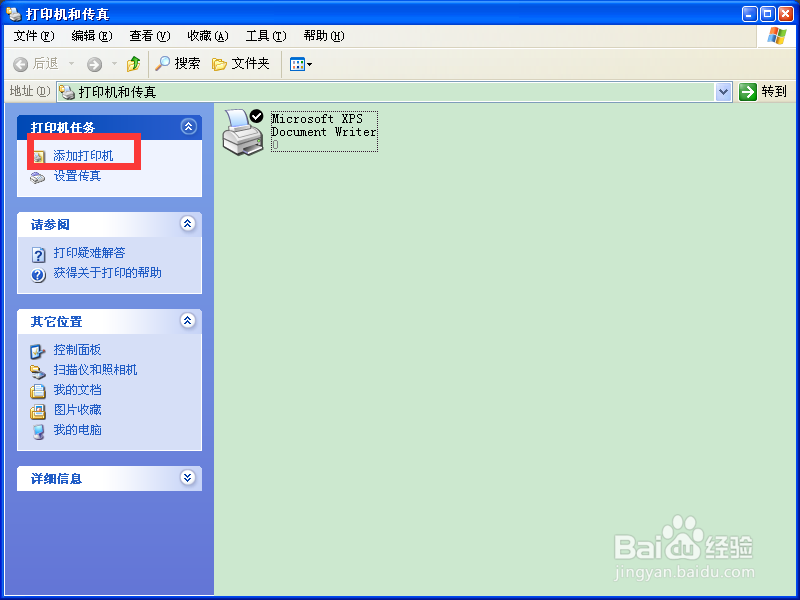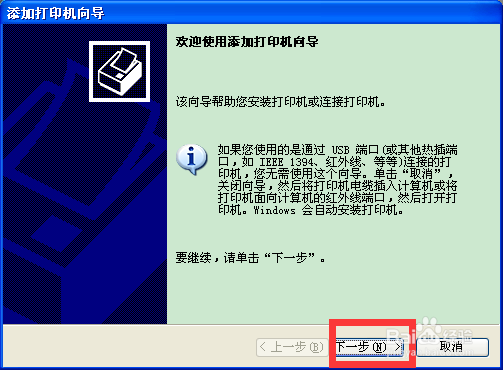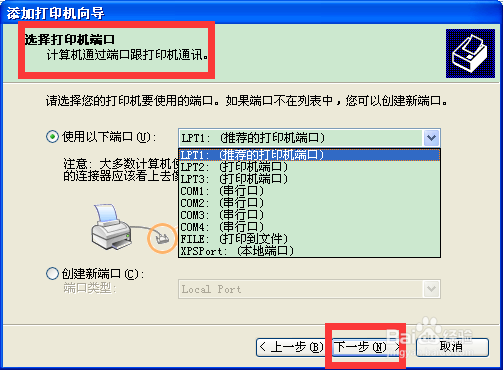XP系统如何添加打印机
1、首先点击左下角的【开始】,选择打印机和传真。
2、进入打印机和传真后,选择【打印机任务】添加打印机。
3、然后添加打印机向导,如果你使用的是USB端口就不用着个添加打印机向导,没有的话就继续,进行下一步。
4、【添加打印机向导】的选择哪类打印机,如果安装没有连接到打印服务器的网络打印机,就选择【本地的打印机】不是的话选择第二个,然后进行下一步。
5、【添加打印机向导】的选择打印机端口,选择完毕进行下一步。
6、【添加打印机向导】的安装打印机软件,选择厂商和打印机软件,如果打印机有安装磁盘,可以在磁盘安装,然后进行下一步。
7、【添加打印机向导】的打印机命名,为打印机输入一个名字,选择是否为打印机为默认的,然后进行下一步。
8、【添加打印机向导】的打印测试页,是还是否,然后进行下一步。
9、最后完成【添加打印机向导】即可。
声明:本网站引用、摘录或转载内容仅供网站访问者交流或参考,不代表本站立场,如存在版权或非法内容,请联系站长删除,联系邮箱:site.kefu@qq.com。
阅读量:30
阅读量:41
阅读量:29
阅读量:88
阅读量:82